Parce que c'est en quelque sorte mon travail de m'inquiéter de la fidélité technique des jouets électroniques, j'observe avec une certaine nervosité l'arrivée tant attendue de Skull and Bones. Après près d’une décennie de retards, vous voudriez probablement simplement le sortir, n’est-ce pas ? Passez directement à l’aventure des pirates en monde ouvert, rien de tout cela n’a de sens de « le faire fonctionner sur une gamme de cartes graphiques ».
Mais non. Malgré tous ses autres défauts, Skull and Bones fonctionne bien sur PC, très souvent plus facilement que ne le suggèrent ses exigences système. Bien que je recommande quand même de respecter les exigences de stockage SSD, suivre les règles n'est peut-être pas très piraté, mais l'installation sur un disque dur vous imposera des attentes d'écran de chargement assez fastidieuses. Honnêtement, Geoffrey Rush détesterait ça.
Pendant qu'Edwin se séquestre dans la zone de départ, dirigeons-nous sous le pont pour examiner de plus près les détails du PC de Skull and Bones. Cela comprend un aperçu complet de ses options graphiques – qui incluent le lancer de rayons et le DLSS – et un guide rapide des meilleurs paramètres pour un rapport beauté/performance idéal.
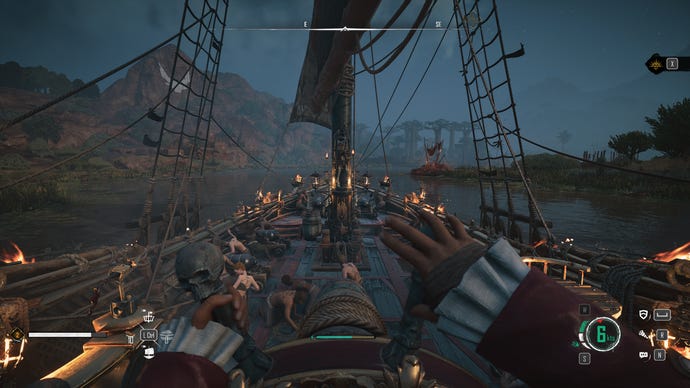
Performances du PC Skull and Bones et configuration système requise
Les spécifications officielles d'Ubisoft ne crient pas autant « quadruple-A » que leurs dirigeants le font. Ces exigences PC sont tout à fait moyennes, demandant un semblant de puissance de jeu, mais pas dans la mesure d'autres jeux récents en monde ouvert, comme Avatar: Frontiers of Pandora. Certes, Skull and Bones est loin d'être aussi somptueux visuellement qu'Avatar, mais il n'est pas non plus mauvais.
Spécifications minimales de Skull and Bones (1080p / 30fps, préréglage bas)
- Système d'exploitation : Windows 10
- CPU: AMD Ryzen 5 1600 / Intel Core i7-4790
- RAM: 8 Go (mode double canal)
- GPU : AMD Radeon RX 5500 XT (8 Go) / Nvidia GeForce GTX 1060 (6 Go)
- Stockage: 65 Go (SSD requis)
- Version DirectX : DX12
Configuration recommandée pour Skull and Bones (1080p / 60fps, préréglage élevé)
- Système d'exploitation : Windows 10 / Windows 11
- CPU: AMD Ryzen 5 3600 / Intel Core i7-8700K
- RAM: 16 Go (mode double canal)
- GPU : AMD Radeon RX 5700 XT/Nvidia GeForce RTX 2070
- Stockage: 65 Go (SSD requis)
- Version DirectX : DX12
À proprement parler, un SSD n’est pas tant nécessaire qu’il l’est. fortement suggéré, car rien ne vous empêche d'installer et d'exécuter Skull and Bones à partir d'un disque dur mécanique. Ce n'est pas Starfield, où le manque de rapidité des transistors rend le tout injouable – il n'y a pas de méga-bégaiements ou de problèmes audio désynchronisés, pour autant que je sache.
Cependant, même si Skull and Bones n'est pas carrément cassé sur les disques durs, cela peut devenir bien plus ennuyeux. Outre les temps de lancement considérablement allongés, la plupart des types de transitions de chargement – même celles qui se déclenchent lorsque vous parlez à un marchand ou à un donneur de quête – m'ont fait regarder un écran noir pendant plusieurs secondes, alors que ces mêmes transitions étaient presque instantanées sur un écran noir. SSD. Cela devient vraiment fastidieux lorsque vous essayez de faire des affaires dans un port animé, car vous trébucherez sur plusieurs de ces écrans de chargement en succession rapide (au sens figuré). Si vous avez ou pouvez faire de la place sur un SSD, sérieusement, jetez-y plutôt l'ancre.
Sinon, Skull and Bones fonctionne… bien ? Il y a une légère baisse de framerate dans ces ports hub, par rapport aux mers, mais comme la plupart de votre temps sera consacré à ces derniers, ce n'est pas une mauvaise chose. À l'aide de l'outil de référence intégré et du préréglage Low, j'ai également mesuré les performances 1080p de la GTX 1060 6 Go d'entrée de gamme à 76 ips, soit des lieues en avance sur les 30 ips suggérées par les spécifications minimales.

Low, comme tous les préréglages, se donne un avantage artificiel en incluant la mise à l'échelle temporelle par défaut. Dans ce cas, il utilise le mode Performance légèrement flou, tandis que Moyen et Élevé utilisent tous deux Équilibré, et Très élevé et Ultra élevé partagent le paramètre de qualité. Je me suis déjà plaint du fait que les jeux s'appuient trop sur les upscalers pour maintenir les fréquences d'images élevées, bien que ce soit plus pardonnable ici car le paramètre de qualité TAA ressemble véritablement au 1080p natif – et lorsque j'ai basculé manuellement le mode Performance du préréglage faible sur Qualité, l'humble GTX 1060 produit toujours un 60 images par seconde fluide.
Les GPU plus récents et plus rapides évolueront également assez bien. Le RTX 3070 affichait une moyenne de 82 ips à 1080p avec le préréglage Ultra High, ne tombant qu'à 70 ips à 1440p, et le remplacement de la mise à l'échelle TAA par DLSS en mode Qualité l'a poussé à 78 ips. La RTX 4060, la carte de génération actuelle la moins chère de Nvidia, pourrait également gérer l'Ultra High avec 70 ips à 1080p et 60 ips à 1440p. En conservant la résolution la plus exigeante, il pourrait atteindre jusqu'à 125 images par seconde en mode Low, bien que cela implique de donner à Skull and Bones une apparence pire que nécessaire. Je soupçonne que la plupart des PC modernes se débrouilleront avec au moins un mélange de paramètres Moyen et Élevé.
Il n'y a que deux autres déceptions. La première est que même si le DLSS est toujours aussi utile et que l'upscaler TAA du moteur AnvilNext est étonnamment excellent, AMD FSR 2 a un résultat relativement faible. Il est plus rapide que le TAA, comme nous le verrons dans les tests du guide de configuration ci-dessous, mais il semble également nettement plus granuleux, avec des détails plus ternes.
La seconde est que Skull and Bones ne veut pas jouer au ballon avec le Steam Deck. L'installation du lanceur Ubisoft Connect est assez simple, grâce à Lutris, mais le jeu lui-même plante invariablement quelques secondes après le démarrage. Dommage, étant donné que c'est tout récemment qu'Assassin's Creed Mirage d'Ubisoft jouait parfaitement bien sur l'ordinateur de poche SteamOS.

Skull and Bones : guide des meilleurs réglages
Allons-y avec, oh je ne sais pas, disons le RTX 4060 comme cobaye de nos paramètres de performances pour celui-ci. En utilisant ce résultat de 60 ips à 1440p, via le préréglage Ultra High, nous pouvons réduire les paramètres de qualité individuels pour voir lesquels valent la peine d'être atténués et lesquels vous pouvez vous permettre de maintenir.
Je dirai tout de suite qu'idéalement, nous voulons maintenir la qualité de mise à l'échelle aussi élevée que possible – ce n'est pas si mal à 1440p mais vous verrez facilement la différence entre la qualité et les performances à 1080p, et ce n'est pas joli. Au lieu de cela, exploitons le reste des paramètres graphiques de Skull and Bones pour des gains potentiels de FPS.
Qualité adaptative : Laissez ça de côté. Outre les baisses soudaines et discordantes de la qualité visuelle qui se produisent chaque fois que vous tombez en dessous du framerate cible, j'ai en fait une moyenne légèrement inférieure aux 60 ips du préréglage Ultra High. alors que la cible adaptative était de 60 ips, se retrouvant à la place avec 58 images par seconde. Ignorer.
Ombres: Il y a une petite augmentation du framerate à gagner ici, le RTX 4060 avec une moyenne de 62 ips dans les ombres moyennes et de 63 ips dans les ombres faibles. La baisse de qualité est perceptible, je suggère donc de faire d'autres changements plus fructueux avant d'y recourir.
Type/mode de mise à l'échelle : Comme d'habitude, Nvidia DLSS est le meilleur du groupe ici, avec son mode Qualité offrant des performances moyennes allant jusqu'à 77 ips. Le mode qualité FSR 2 est également plus rapide que le TAA par défaut, produisant 70 ips, mais il n'est pas aussi net dans les détails. Si votre GPU ne prend pas en charge DLSS, TAA Balanced peut être une meilleure option que FSR – il a également obtenu 70 ips.
Vous pouvez définir le mode sur Natif, si vous ne souhaitez aucune mise à l'échelle, mais DLSS et TAA peuvent recréer de manière adéquate la résolution native, vous pouvez donc aussi bien en utiliser un. Même si le TAA natif n’est que légèrement plus lent que Quality, avec une moyenne de 56 ips.
Détails de l'environnement : En voici un que vous pouvez déposer. Le passage d'Ultra High à Medium a permis à mon RTX 4060 d'atteindre 66 ips, soit une augmentation de 10 % à lui seul, et sans altérer les visuels. Il existe également une option Faible, même si elle n'est pas plus rapide que Moyenne.
Désordre: Cela ne semble pas affecter les performances dans un sens ou dans l’autre, à la fois moyennement et faiblement en moyenne à 60 ips. Tenez-vous-en au niveau élevé.
Eau: Étant donné qu’il s’agit d’un jeu tellement océanique, réduire la qualité de l’eau dans Skull and Bones peut être une décision judicieuse. Les performances faibles et moyennes ont été améliorées de 60 ips à 67 ips, alors évidemment, optez pour Medium.
Réflexions dans l'espace de l'écran : C’est l’une des rares occasions où vous souhaiterez peut-être laisser des cadres supplémentaires sur la table. Bien que la désactivation du SSR ait permis à mon RTX 4060 d'atteindre 67 ips, cela – contrairement à la qualité de l'eau moyenne – équivaut à une baisse importante de la qualité visuelle, remplissant l'écran d'une mer étrangement vide et plate. Continuez à réfléchir pour savoir si vous pouvez vous le permettre.
Nuages volumétriques : Ceux-ci, en revanche, peuvent être refusés librement. Je n'ai obtenu que 3 ips supplémentaires passant de High à Medium, mais la différence de qualité est encore plus petite.
Occlusion ambiante : La désactiver n’a pas du tout affecté les performances, toujours en moyenne à 60 ips. Laissez ça allumé.
Profondeur de champ : De même, il reste encore 60 images par seconde après avoir désactivé cette option, alors gardez-la activée par tous les moyens.
Flou de mouvement: La plus petite augmentation de 1 ips provient de la désactivation du flou de mouvement. Pourtant, cela ne sert pas à grand-chose, alors autant l’abandonner.
Éclairage global par lancer de rayons : Le seul et unique effet de lancer de rayons dans Skull and Bones, et une indulgence inutile. La différence de qualité entre cet éclairage et l'éclairage « standard » est négligeable, et sa désactivation a poussé le RTX 4060 jusqu'à 68 ips.
Même avec une liste relativement courte d’options graphiques pour PC, il reste encore quelques ajustements qui peuvent sérieusement mettre le vent dans vos fréquences d’images. Voici ce que je considère comme les meilleurs paramètres pour Skull and Bones :
- Type/mode de mise à l'échelle : Qualité DLSS ou TAA équilibré
- Détails de l'environnement : Moyen
- Eau: Moyen
- Nuages volumétriques : Moyen
- Flou de mouvement: Désactivé
- Éclairage global par lancer de rayons : Désactivé
- Tout le reste: Equivalent du préréglage Ultra High
Ce méli-mélo a toujours l'air sympa – certainement plus comme High/Very High que Medium – mais permet à Skull and Bones de fonctionner beaucoup plus rapidement que si vous utilisiez les anciens préréglages au fur et à mesure. Le RTX 4060, par exemple, affichait une moyenne de 109 images par seconde (DLSS compris), doublant presque les performances Ultra Haute et facilitant considérablement les visites dans ces villes centrales à forte intensité matérielle.
Les plates-formes plus anciennes en bénéficieront également. En utilisant ces paramètres, la GTX 1060 pourrait atteindre en moyenne 57 ips à 1080p, ce qui est à peu près aussi rapide que le préréglage Low avec TAA sur la qualité. Seulement, tu sais, c'est bien plus beau.










